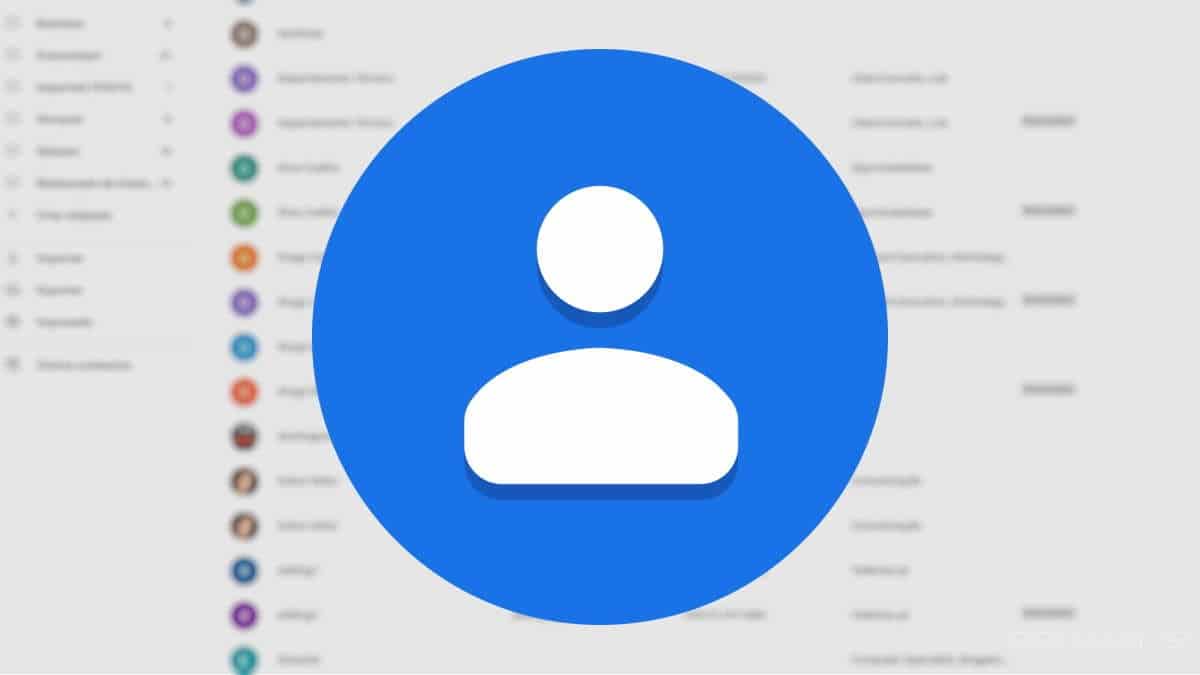
Nó có thể xảy ra rằng chúng tôi đã xóa danh bạ google trên android, một cái gì đó đã xảy ra do nhầm lẫn. Khi điều này xảy ra, người dùng Android sẽ tìm cách khôi phục các liên hệ này từ Google. May mắn thay, có một số phương pháp có sẵn sẽ giúp chúng ta trong quá trình này và theo cách đó, chúng ta sẽ khôi phục chúng trên điện thoại.
Trong hướng dẫn dưới đây, chúng tôi trình bày một số phương pháp này với khôi phục danh bạ google. Hầu hết người dùng trong hệ điều hành sẽ có thể sử dụng chúng để có thể có lại các liên hệ này. Ngoài ra, đây là những giải pháp hoặc phương pháp đơn giản, may mắn là chúng ta sẽ không mất quá nhiều thời gian.
Tất nhiên, điều quan trọng cần biết là khôi phục danh bạ Google không giống như khôi phục những danh bạ được lưu trữ trên điện thoại. Đây là một điều gì đó khác biệt, vì vậy bạn nên ghi nhớ điều này trước khi bắt đầu làm bất cứ điều gì. Nếu những gì bạn đang tìm kiếm là có lại Google trên thiết bị, thì các bước sau sẽ giúp bạn trong quá trình đó. Chúng tôi đã nói về các phương pháp khả dụng cho người dùng Android về vấn đề này.
Khôi phục Danh bạ Google trên Android
Nếu chúng tôi đã thay đổi thiết bị hoặc mua một máy tính bảng Với Android, chúng tôi muốn các số liên lạc giống như chúng tôi có trên điện thoại thông minh của mình cũng có trên máy tính bảng nói trên. Trong trường hợp này, quá trình khôi phục hoặc chuyển các số liên lạc như vậy rất dễ dàng. Vì trên thực tế, điều duy nhất sẽ phải làm là định cấu hình thiết bị mới với cùng một tài khoản Gmail mà chúng tôi đang sử dụng trên thiết bị có danh bạ Google hiện đang đặt.
Khi điều này được thực hiện, điều bình thường là danh bạ Google đã nói sẽ xuất hiện trong danh bạ mới. Tuy nhiên nếu sau khi cấu hình xong chúng ta thấy danh bạ không thấy được thì điều bình thường nhất là nguyên nhân của việc này là do thiết bị nguồn. đồng bộ hóa không được kích hoạt từ danh bạ Google. Một chức năng sẽ cần thiết trong trường hợp này để có thể thực hiện quá trình này. Khi thiết lập một thiết bị mới, tính năng đồng bộ hóa dữ liệu danh bạ và lịch sẽ tự động được kích hoạt. Bằng cách này, tất cả các địa chỉ liên hệ mới mà chúng tôi sẽ lưu trữ trên thiết bị sẽ được đồng bộ hóa với tài khoản Google và cũng sẽ có thể truy cập được thông qua Gmail. Trước tiên, chúng tôi sẽ kiểm tra xem chúng tôi đã kích hoạt đồng bộ hóa chưa, điều gì đó được thực hiện như sau:
- Mở Cài đặt của thiết bị Android của bạn.
- Tiếp theo, nhấp vào Tài khoản
- Trong Tài khoản, nơi tất cả các tài khoản được định cấu hình trên thiết bị được hiển thị, hãy nhấp vào Google.
- Cuối cùng, chúng ta phải đảm bảo rằng công tắc Danh bạ đã được kích hoạt trong phần này.
Nếu công tắc này không được kích hoạt, thì chúng ta phải thực hiện việc này. Bằng cách này, chúng tôi đảm bảo rằng việc đồng bộ hóa danh bạ đã nói là thứ đã hoạt động trên điện thoại và đây là thứ sẽ có tầm quan trọng to lớn. Sau đó, khi tài khoản Google này được thiết lập trên một thiết bị Android khác, danh bạ sẽ được tự động đồng bộ hóa và hiển thị trên tài khoản mới mà bạn không cần phải làm gì cả.
Khôi phục danh bạ đã xóa trên Android
Tùy thuộc vào thương hiệu điện thoại Android của chúng tôi, chúng tôi sẽ sử dụng một phương pháp khác nhau để lấy danh bạ google. Theo nguyên tắc chung, ngày nay có hai phương pháp, có thể thực hiện quá trình này. Mỗi lớp tùy chỉnh thường cung cấp cho người dùng một số tùy chọn bổ sung, vì vậy có những người dùng sẽ có thể sử dụng một phương pháp nhất định, trong khi trên các điện thoại khác, quy trình hoạt động khác.
May mắn thay, cả hai trường hợp đều không gặp phải vấn đề phức tạp. Nhưng chúng tôi chỉ đơn giản là phải biết phương pháp nào chúng tôi sẽ có thể sử dụng tùy thuộc vào thiết bị di động, thương hiệu hoặc phiên bản của lớp cá nhân hóa mà chúng tôi sử dụng. Vì vậy, bây giờ chúng ta sẽ có thể biết các bước phải tuân theo khi khôi phục danh bạ Google trên Android là gì. Đây là điều mà chúng tôi có thể làm từ chính điện thoại hoặc từ Google.
Khôi phục danh bạ từ điện thoại di động
Cách đầu tiên là thứ mà nhiều người dùng Android sẽ có thể sử dụng. Nó là về việc thực hiện quá trình trên chính điện thoại hoặc máy tính bảng Android. Bằng cách này, bạn có thể có lại các địa chỉ liên hệ Google này trong đó hoặc hiển thị chúng, trong trường hợp chúng tôi không thể nhìn thấy chúng, nhưng chúng vẫn chưa bị xóa. Đây là các bước để làm theo:
- Mở ứng dụng danh bạ trên điện thoại của bạn.
- Bấm vào ba dấu chấm dọc.
- Truy cập Cài đặt của bạn.
- Đi tới tùy chọn có tên là Sắp xếp danh bạ trong các cài đặt này.
- Nhấn vào Đã xóa gần đây. Trong phần này, tất cả các liên hệ mà chúng tôi đã xóa trong 30 ngày qua sẽ được hiển thị. Phần này là một loại thùng rác và danh bạ được lưu trữ ở đó trong tối đa 30 ngày.
- Chúng tôi chọn liên hệ mà chúng tôi muốn khôi phục và nhấp vào Khôi phục.
- Lặp lại điều này nếu có nhiều địa chỉ liên hệ hơn.
Không phải tất cả điện thoại Android đều có sẵn phương pháp này, vì không phải tất cả các lớp tùy chỉnh đều để lại cho chúng tôi thùng liên hệ này. Vì vậy, nó là thứ bạn nên kiểm tra xem nó có sẵn trên điện thoại di động của bạn hay không. Nếu không, bạn phải sử dụng phương pháp khác có sẵn trong hệ điều hành.
Khôi phục danh bạ từ Google
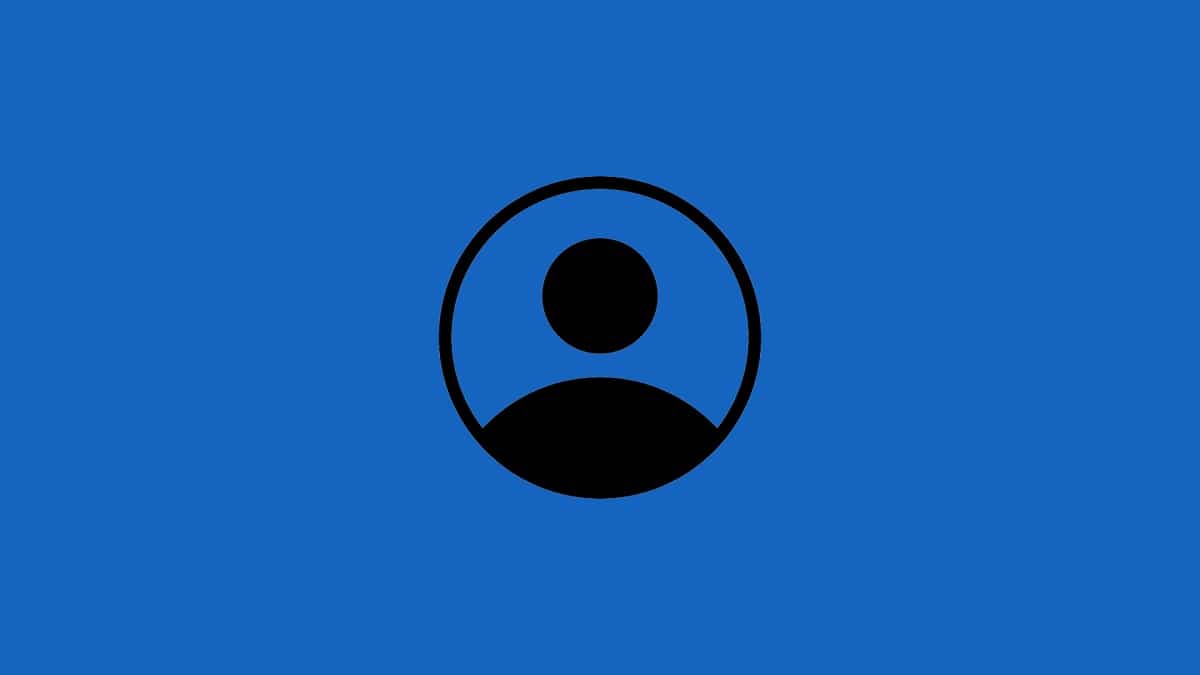
Trong trường hợp này, bạn có thể sử dụng trang web của Google. Nó nằm trong cùng một nơi lưu trữ tất cả các số liên lạc được lưu trữ trên thiết bị của chúng tôi (miễn là đồng bộ hóa được kích hoạt như chúng tôi đã đề cập trước đây). Vì vậy, từ trang web này, bạn có thể làm cho những liên hệ này hiển thị lại trong tài khoản Google, tài khoản mà chúng tôi đã liên kết với điện thoại Android của mình. Đây là một cái gì đó cũng hoạt động tốt và dễ thực hiện.
Các bước cần thực hiện nếu bạn muốn sử dụng phương pháp này là:
- Chúng tôi truy cập web nơi chứa tất cả các địa chỉ liên hệ trong tài khoản Google của chúng tôi nó là liên kết và đăng nhập vào tài khoản của chúng tôi, nếu cần.
- Tiếp theo, nhấp vào Thùng rác, một tùy chọn có sẵn ở cột bên trái của màn hình.
- Tất cả các địa chỉ liên hệ mà chúng tôi đã xóa trong 30 ngày qua khỏi tài khoản sau đó sẽ được hiển thị.
- Để khôi phục danh bạ Google đã xóa nằm trong thùng rác, hãy di chuột qua liên hệ và nhấp vào nút Khôi phục xuất hiện.
- Bạn phải lặp lại quy trình với tất cả các số liên lạc mà bạn muốn khôi phục.
Vấn đề chính mà chúng tôi gặp phải trong trường hợp này là nếu hơn 30 ngày đã trôi qua vì chúng tôi đã xóa địa chỉ liên hệ đã nói khỏi tài khoản Google, nên quá trình khôi phục này sẽ không thể thực hiện được nữa. Vì vậy, chúng ta phải nhanh chóng nhận ra rằng chúng ta đã xóa hoặc mất các liên hệ này. Nếu không, chúng tôi sẽ không còn khả năng khôi phục chúng trên thiết bị hoặc tài khoản được đề cập.
Sao lưu danh bạ
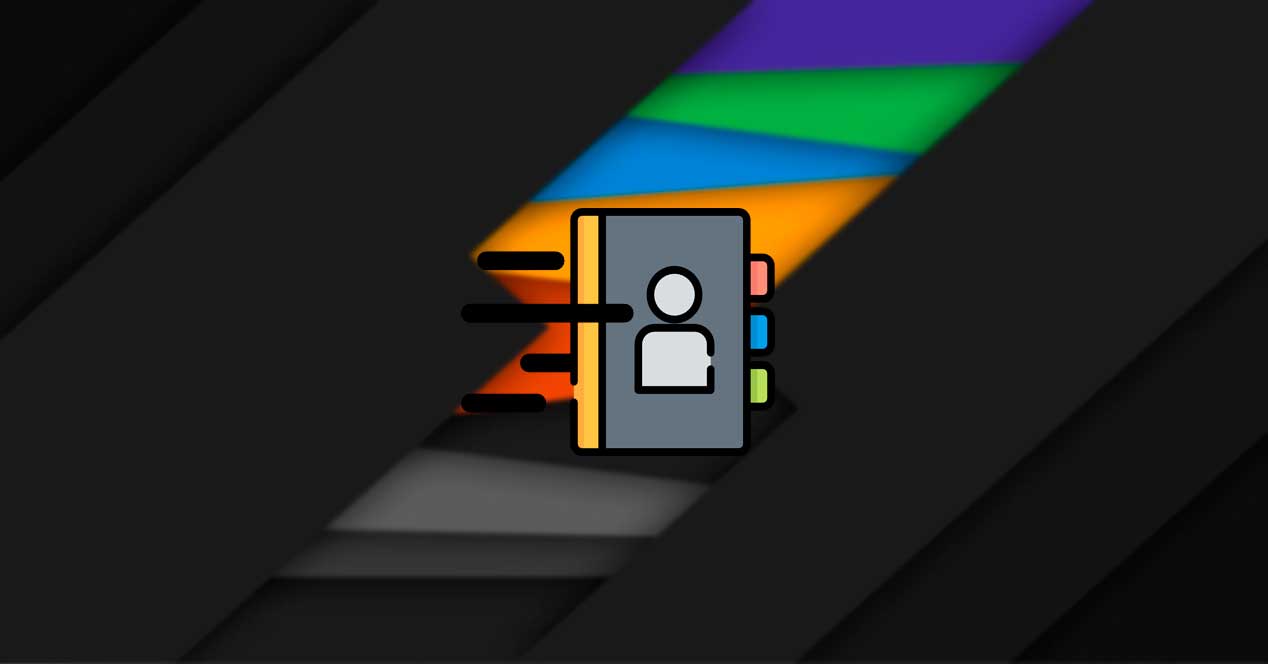
Để tránh càng nhiều càng tốt vấn đề như vấn đề vừa đề cập, sao lưu danh bạ Ý kiến đó hay đấy. Vì bằng cách này, chúng tôi có thể khôi phục danh bạ Google cũng bằng cách sử dụng bản sao lưu đã nói. Một thứ gì đó có thể hoạt động rất tốt nếu đã hơn 30 ngày kể từ khi chúng tôi xóa một hoặc nhiều địa chỉ liên hệ đó. Đó là một cách để đảm bảo nhiều khả năng hơn trong loại tình huống này.
Đây là thứ mà chúng ta có thể làm điều đó một cách đơn giản trực tiếp trong Android. Vì vậy, nó không phải là một cái gì đó phức tạp đối với người dùng trong hệ điều hành. Bằng cách này, chúng tôi có một bản sao lưu, một cái gì đó mà chúng tôi cũng có thể làm với tần suất nào đó, chẳng hạn như chúng tôi có các liên hệ mới. Các bước cần thực hiện để tạo một bản sao lưu như sau:
- Chúng tôi mở ứng dụng Danh bạ trên Android.
- Tiếp theo chúng ta truy cập vào Cài đặt ứng dụng.
- Trong Cài đặt, nhấp vào tùy chọn Nhập / Xuất
- Để xuất danh bạ thành tệp, hãy nhấp vào Xuất.
- Chọn cách bạn muốn xuất chúng.
- Khi mọi thứ được cấu hình, hãy nhấp vào Xuất hoặc OK.
Tệp mà được tạo ra sẽ có tất cả thông tin của danh bạ Google mà chúng tôi có trên thiết bị di động. Tệp này sẽ được lưu trữ cục bộ trên chính điện thoại. Nếu chúng ta muốn, có thể truy cập thông tin được lưu trữ trong tệp này bằng bất kỳ ứng dụng nào để mở bảng tính. Vì vậy, bằng cách đó, chúng tôi sẽ có thông tin mong muốn về một số địa chỉ liên hệ tại mọi thời điểm, chẳng hạn. Tệp này là tệp sẽ được sử dụng để nhập chúng sau này, trong trường hợp chúng đã bị xóa khỏi điện thoại. Bằng cách này, bạn sẽ không phải làm bất cứ điều gì theo cách thủ công, bạn sẽ không phải nhập từng liên hệ bằng tay. Vì vậy, nó là một trợ giúp rất nhiều cho người dùng trong hệ điều hành.

